Mūsų gyvenime tiesiog negalime padaryti be įvairių palyginimų. Skaičiai - tai ne visada patogu suvokti, todėl žmogus pateikė diagramas.
Patogiausia įvairių tipų grafikų kūrimo programa yra „Microsoft Office Excel“. Kaip sukurti „Excel“ diagramą ir bus aptarta šiame straipsnyje.
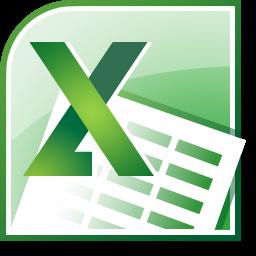
Šis procesas nėra toks sudėtingas, jūs turite laikytis tam tikro algoritmo.
Žingsnis po žingsnio, kaip parengti diagramą „Excel“ programoje
Atidarykite dokumentą: mygtuką "Start" - "Visas programų sąrašas" - aplanką "Microsoft Office" - dokumentą "Excel".
Sukurkite duomenų lentelę, kurią norite vizualizuoti diagramoje. Pasirinkite langelių, kuriuose yra skaitmeninių duomenų, diapazoną.
Skambinkite „vedlio grafikai ir diagramos“. Komandos: „Įterpti“ - „Diagrama“.
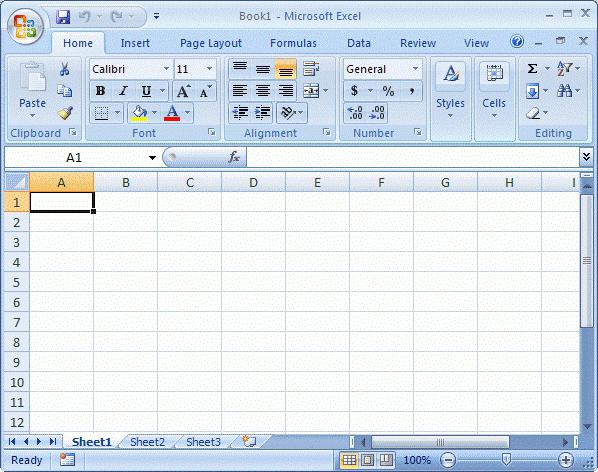
Первым шагом будет являться выбор типа диаграммы.Kaip matyti iš atidaromo sąrašo, yra daug šių tipų: grafikas su sritimis, burbulų diagrama, histograma, paviršius ir pan. Pasirenkami ir nestandartiniai diagramų tipai. Jūs galite matyti grafinio grafinio ekrano pavyzdį dešinėje lango pusėje.
Antrasis žingsnis atsakant į klausimąkaip sukurti diagramą „Excel“ programoje, bus įvestas duomenų šaltinis. Kalbame apie pačią plokštelę, kuri buvo paminėta antrojoje straipsnio dalies dalyje. Skirtuke „Eilė“ galite nustatyti kiekvienos būsimos diagramos eilutės (lentelės stulpelio) pavadinimą.
Didžiausias 3 numeris: „Diagramos parinktys“. Eikite per skirtukus:
Antraštės. Čia galite nustatyti kiekvienos diagramos ašies etiketes ir suteikti jai pavadinimą.
Ašys. Leidžia pasirinkti ašių tipą: laiko ašį, kategorijos ašį, automatinį tipo aptikimą.
Tinklelio linijos. Čia galite nustatyti arba, priešingai, pašalinti pagrindines ar tarpines diagramos linijas.
Legenda. Leidžia rodyti arba slėpti legendą, taip pat pasirinkti jo vietą.
Duomenų lentelė Įtraukia duomenų lentelę į būsimos diagramos braižymo sritį.
Duomenų parašai. Apima duomenų etiketes ir suteikia galimybę pasirinkti skirtuką tarp priemonių.
Paskutinis ir trumpiausias žingsnis kuriant diagramą „Excel“ yra būsimos diagramos vietos pasirinkimas. Galima rinktis iš dviejų variantų: originalus lapas arba naujas lapas.
Užpildę visus būtinus dialogo langų Diagramos vedlys laukus, nedvejodami spustelėkite mygtuką „Baigti“.
Jūsų kūrinys pasirodys ekrane. Nors diagramų vedlys leidžia peržiūrėti būsimą grafiką kiekviename darbo etape, galų gale vis tiek turite ką nors ištaisyti.
Pvz., Keletą kartų dešiniuoju pelės mygtuku spustelėdamidiagramos srityje (bet ne savaime!), Galite padaryti foną, kuriame yra diagrama, nuspalvinti arba pakeisti šriftą (stilius, dydis, spalva, pabraukimas).
Kai dukart spustelėsite tuo pačiu dešiniuoju mygtukupelę ant diagramos linijų, galite suformatuoti pačios diagramos tinklelio linijas, nustatyti jų tipą, storį ir spalvą bei pakeisti daugelį kitų parametrų. Konstrukcijos srityje taip pat yra formatavimas, tiksliau sakant, spalvų dizainas.













